İçindekiler
Silinen OneNote dosyaları geri getirmenin bir yolu var mıdır?
“Geçtiğimiz günlerde OneNote 2007’de bir sınav çalışma rehberi üzerinde çalışıyordum, birkaç saatlik bir çalışmaydı. Dün gece, yanlışlıkla Sil butonuna basarak dosyayı sildim. Tam bir kabus! Geri getirmem gerekiyor. Silinen OneNote dosyalarını kurtarmanın herhangi bir yolu var mı?”
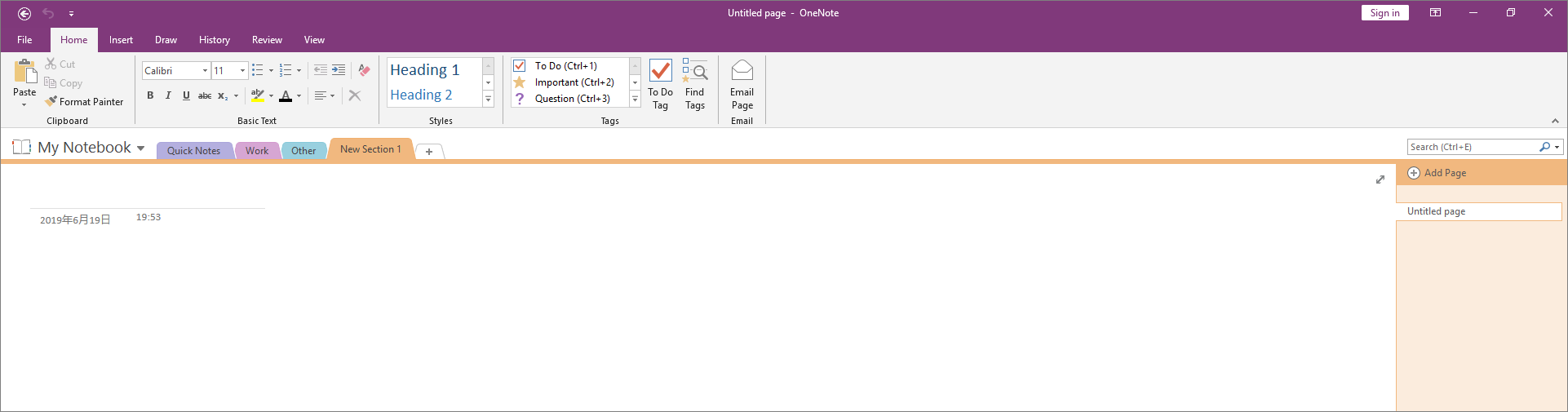
OneNote Silinen Notları Kurtarma
Üzerinde çalıştığınız birkaç yeni dosyayı kaybettiyseniz veya sildiyseniz, hala geri getirme şansınız olabilir. Bu makalede silinen OneNote dosyalarını kurtarmanın iki yolu vardır; OneNote’u yedekten geri yükleme veya harddisk kurtarma programını kullanmayı seçebilirsiniz.
1 . Yöntem OneNote’u Bilgisayardaki Yedekten Geri Yükleme
OneNote, notları ayarladığınız süreye göre tutmak için otomatik yedekleme özelliği sunar. OneNote’u yedeklediyseniz, OneNote yedekten elle geri yükleyebilirsiniz.
OneNote dosyalarınız bilgisayarınızda saklanıyorsa, aşağıdakileri yapın.
Son notları kaybettiğiniz not defterini açın.
“Dosya” > “Bilgi” > “Yedekler”e tıklayın.
Yedekleri Aç iletişim kutusunda, görünen klasör adlarını not alın. Her klasör bilgisayarınızda saklanan bir OneNote not defterini temsil eder.
Açmak istediğiniz not defteri klasörüne çift tıklayın.
Açmak istediğiniz not defteri bölümü yedek dosyasını seçin ve ardından “Tamam”a tıklayın.
Silinen notlarınız yedek bölümleri veya sayfalarına dahilse, geri yüklemek istediğiniz bölüm sekmesi veya tek sayfa sekmesine sağ tıklayın, ardından Taşı veya Kopyala komutunu kullanarak notları ilk yerlerine geri koyun.
2 . Yöntem EaseUS Veri Kurtarma Programı ile OneNote Silinen Notları Kurtarma
Varsayılan olarak, OneNote not defterlerinizi OneDrive’a kaydeder veya Windows Belgeler klasörünüzde yerel not defteri oluşturmayı seçebilirsiniz. Ve “Dosya” > “Seçenekler” > “Kaydet ve Yedekle” > Değiştir…” yolunu izleyip bir konum seçerek varsayılan konumu değiştirebilirsiniz.
Bilgisayarınızda OneNote dosyalarını sildiyseniz, hiç veri kaybı olmadan kaybolan OneNote’u kurtarmak için profesyonel bir harddisk kurtarma programı da kullanabilirsiniz. EaseUS Data Recovery Wizard, kaybolan belgeleri kolaylıkla geri getirmenizi sağlayan böylesi çok yönlü bir araçtır. Örneğin, kaybolan Word belgesini kurtarma, silinen Excel, PTT, PDF, HTML vb. geri getirme.
Bu program silinen dosyaları geri getirmek dışında, biçimlendirilmiş kurtarma, kayıp bölüm kurtarma, işletim sistemi çökme kurtarma, virüs saldırısı kurtarma, RAW kurtarma ve buna benzer işlerde de iyidir.
Şimdi, EaseUS veri kurtarma programını ücretsiz indirip yükleyin. Ardından adım adım rehberlerle kaybolan OneNote dosyalarını kurtarın.
1. EaseUS Veri Kurtarma Sihirbazını PC'nize indirin ve kurun.

2. Kaybolan verileri aramak ve kurtarmak, geri getirmek için veri kurtarma aracını kullanın. Bir depolama birimi veya verilerinizin kaybolduğu belirli bir klasörü seçin ve ardından Tara butonuna tıklayın.

3. Tarama tamamlandığında, tarama sonucu listesinden kurtarılabilir dosya ve klasörleri bulun. Dosyaları seçin ve ardından Kurtar butonuna tıklayın. Kurtarılan verileri kaydetmek için bir konum seçerken ilk sürücüyü kullanmamalısınız.

İlgili Makaleler
-
Windows 10 Silinen/Kaybolan Fotoğrafları Geri Getirme
![author icon]() Ezgi Bıçakcı/2021/05/18
Ezgi Bıçakcı/2021/05/18
-
Mac OS X/macOS’te Çöp Sepetini Boşalttıktan Sonra Silinen Dosyaları Kurtarma
![author icon]() Ezgi Bıçakcı/2021/05/18
Ezgi Bıçakcı/2021/05/18
-
Time Machine Geri Yükleme Butonu Gri Görünüyor, Nasıl Düzeltilir?
![author icon]() Ezgi Bıçakcı/2020/03/10
Ezgi Bıçakcı/2020/03/10
-
Mac’te Silinen veya Kaydedilmeyen InDesign Dosyalarını Kurtarma
![author icon]() Ezgi Bıçakcı/2020/03/10
Ezgi Bıçakcı/2020/03/10